Notice HUAWEI MATEBOOK M5
Liens commerciaux

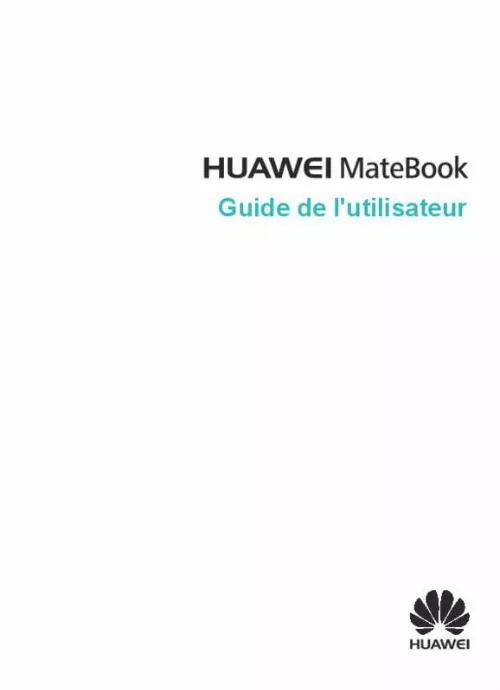
Le mode d'emploi HUAWEI MATEBOOK M5 vous rend service
Vous vous demandez ou se trouve sur votre clavier d'ordinateur portable la touche pour les majuscules et les chiffres car aucun voyant n'est enclenché. Vous souhaitez obtenir une documentation détaillée en français au sujet de votre ordinateur portable. Le curseur de votre ordinateur le touchpad sont bloqués. La webcam de votre ordinateur ne fonctionne plus et vous vous demandez combien de temps est garanti votre appareil. Vous n'arrivez pas à jumeler votre ordinateur à votre souris. Veuillez vous référer au guide de votre HUAWEI MATEBOOK M5 pour connecter une souris. Le bouton marche/arrêt de votre ordinateur est inopérant et vous vous demandez pourquoi votre ordinateur ne détecte aucune wifi. Vous souhaitez nous contacter par téléphone ou mail au sujet de votre ordinateur. Vous avez oublié le code de déverrouillage de votre ordinateur portable. Votre ordinateur s'allume et reste bloqué sur l'écran d'accueil qui affiche le logo de sa marque. Vous vous demandez s'il est possible de changer la batterie de votre ordinateur portable qui a une autonomie quasi nulle. Veuillez vous référer au mode d'emploi de votre HUAWEI MATEBOOK M5 pour changer de batterie.
Extrait du mode d'emploi HUAWEI MATEBOOK M5
Les instructions détaillées pour l'utilisation figurent dans le Guide de l'utilisateur.
Faire glisser vers le haut ou le bas avec deux doigts : faire défiler vers le haut ou le bas. Écarter ou pincer deux doigts : zoomer ou dézoomer. Toucher avec trois doigts : lancer l'écran de recherche. Faire glisser vers le haut avec trois doigts : afficher les bureaux virtuels. Faire glisser vers le bas avec trois doigts : cacher les applications ouvertes. Faire glisser vers la gauche ou la droite avec trois doigts : sélectionner une application ouverte. 7 Comptes d'utilisateurs Utilisation d'un compte Microsoft Si vous avez déjà utilisé Outlook. com, Hotmail, OneDrive, Skype, Xbox ou Office 365, l'adresse e-mail et le mot de passe que vous utilisez pour ces services correspond à celui de votre compte Microsoft. l Lorsque vous vous connectez à votre HUAWEI MateBook à l'aide d'un compte Microsoft, votre HUAWEI MateBook se synchronise automatiquement avec vos données provenant des services Microsoft (tels que OneDrive, Skype et Outlook. l Si vous avez utilisé votre compte Microsoft pour vous connecter à d'autres périphériques Windows, vos paramètres systèmes se synchronisent automatiquement. Les documents, photos et autres fichiers sont enregistrés sur OneDrive par défaut. OneDrive est un service d'hébergement de fichiers qui vous permet d'accéder à vos fichiers depuis n'importe quel périphérique, où que vous soyez. l Utilisation d'un compte local Un compte local ne peut être utilisé que sur votre HUAWEI MateBook. Vos paramètres, applications et services ne seront pas synchronisés sur d'autres périphériques Windows. 8 Stylet MatePen Prise en main de votre MatePen Le MatePen vous permet d'écrire ou de dessiner sur l'écran avec la précision du papier et du stylo. Il peut également servir de pointeur laser et de présentateur sans fil. Le MatePen est un accessoire en option vendu séparément. Pointeur laser Extrémité Bouton Bouton droit Voyant LED de stylet Effacer de souris Bouton laser Charge du MatePen Le MatePen comporte une batterie rechargeable intégrée qui lui assure un fonctionnement pendant un mois (à raison d'une utilisation de 3 heures par jour) après une heure de charge. Lors de la charge du MatePen, suivez attentivement les instructions décrites dans le présent guide. Veillez à ne pas exercer une force excessive lorsque vous retirez des composants. 1 Retirez le capuchon du stylet. [...] N'essayez pas de la retirer vous-même. l Votre HUAWEI MateBook peut devenir chaud après une utilisation prolongée ou lorsqu'il est exposé à des températures ambiantes élevées. Si votre HUAWEI MateBook devient chaud, interrompez la charge, désactivez les fonctions inutiles et évitez tout contact prolongé avec la peau. Placez-le dans un endroit frais et laissez-le refroidir à température ambiante. l Les temps de charge peuvent varier en fonction de la température ambiante et du niveau de la batterie. Votre HUAWEI MateBook s'éteint automatiquement une fois la batterie presque déchargée. l 4 Étui-clavier Assemblage de l'étui-clavier L'étui-clavier comporte un connecteur magnétique de station d'accueil qui s'assemble à la prise du clavier de votre HUAWEI MateBook. Pour détacher l'étui-clavier, retirez votre HUAWEI MateBook du connecteur de station d'accueil. L'écran s'éteint automatiquement lorsque vous refermez le clapet et votre HUAWEI MateBook passe en mode Veille. Touches de fonction et pavé tactile L'étui-clavier comporte des touches ergonomiques et douces au toucher pour offrir une expérience de saisie agréable. La disposition du clavier peut varier en fonction du pays ou de la région. Touches de fonction Pavé tactile Bouton gauche Bouton droit Touches de fonction Utilisez les touches de fonction pour réaliser des actions spécifiques. Réduire la luminosité de l'écran Augmenter la luminosité de l'écran 5 Étui-clavier Réduire l'intensité du rétroéclairage du clavier Augmenter l'intensité du rétroéclairage du clavier Actualiser l'écran Activer ou désactiver le mode silencieux Activer et désactiver le pavé tactile Appuyez sur une touche pour effectuer l'action correspondante. Pour utiliser les touches F1 à F12, maintenez enfoncée la touche Fn et appuyez sur la touche correspondante. Pavé tactile Le pavé tactile fonctionne comme une souris d'ordinateur et vous permet d'utiliser votre HUAWEI MateBook en toute facilité. Il prend en charge les gestes suivants : Faire glisser à l'aide d'un doigt : déplacer le curseur sur l'écran. Bouton gauche : équivaut à un clic gauche sur une souris d'ordinateur. Bouton droit : équivaut à un clic droit sur une souris d'ordinateur. Toucher deux fois avec un doigt : équivaut à un double-clic sur une souris d'ordinateur. [...]..
Téléchargez votre notice ! Téléchargement gratuit et sans inscription de tous types de documents pour mieux utiliser votre micro-ordinateur portable HUAWEI MATEBOOK M5 : mode d'emploi, notice d'utilisation, manuel d'instruction. Cette notice a été ajoutée le Vendredi 2 Février 2017.


